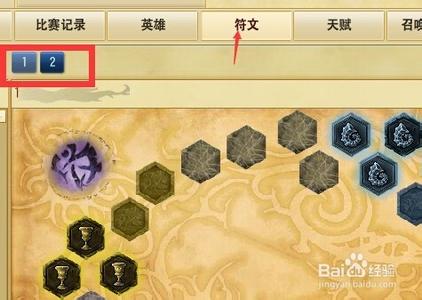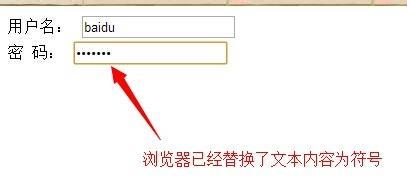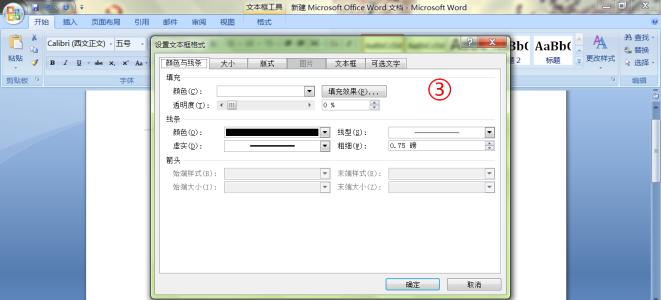由于文本过长,我们常常需要在ppt里面添加一个滚动的文本框。到底怎么做呢?下面就让小编告诉你ppt2010制作滚动的文本框的方法。
ppt2010添加滚动文本框的方法
这里我们需要使用开发工具选项,一般office在默认安装的情况下是没有显示的,我们先要把它找出来:点击office图标——》ppt选项,如图所示。
如图所示,勾选上“在功能区显示‘开发工具’选项卡”,这就会在功能导航栏中看到了。
接下来,点击开发工具——》文本框控件。如图所示位置图标。
点击之后你会发现鼠标变成“+”字形,然后你在ppt空白出拉出你的文本框的大小,就会出现如图所示的文本框控件。
选择它,右键——》属性
在属性中我们要设置两个选项:首先是滚动的设置,在属性对话框中,点击看分类显示,你就会看到滚动,ScrollBars其属性值小箭头下拉,选择如图所示“2-fmScrollBarVertical”

接下来设置多行显示:还是属性对话框中,在下方行为的MultiLine的属性值修改为true,如图所示,修改完,关闭即可。
接下来,我们在文本框中输入文字测试一下,选中文本框,右键——》文本框对象——》编辑。
输入大量的文字,然后你运行演示时,你就会发现,文本框就一个下来的滚动条,可以滚动的文本框就做好了。
 爱华网
爱华网